Oplossing: Netgear XR1000 maakt geen verbinding met internet
Gemengde Berichten / / February 11, 2022
Netgear staat altijd bekend om zijn next-gen technologie en zijn toonaangevende keuze voor thuis- en kantoorgebruik. Netgear XR1000 is de nieuwste toevoeging aan de Wifi 6 Routers Nighthawk-serie productreeks om de prestaties en game-ervaring te verbeteren met zijn unieke ontwerp en functies. Maar sommige gebruikers hebben problemen met de Netgear XR1000 omdat de router geen verbinding met internet kan maken of de verbinding, lage snelheid of slechte prestaties kan verbreken. Over het algemeen is Netgear een betrouwbaar merk, maar soms is er een fout in de hardware of de software van de router die problemen veroorzaakt. Hier hebben we enkele methoden om de Netgear XR1000 te repareren die geen verbinding maakt met het internetprobleem.
Er kunnen veel redenen zijn achter het probleem met het niet verbinden in de Netgear XR1000-router. Controleer eerst of er hardwareschade in de router is om het probleem te identificeren. Soms is de router verbonden met internet maar geeft hij geen internet weer op je apparaat. Bovendien kunt u de onderstaande tips volgen en toepassen om het probleem zelf op te lossen. Dus we beginnen bij de basis om oplossingen te ontwikkelen. Maar voordat u naar de oplossing gaat, kunt u controleren of er zich een storing voordoet in uw regio en als er een storing wordt gevonden, raden we u aan te wachten tot het probleem is opgelost via de backend.
Lees ook:
Hoe de firmware van uw router bijwerken?

Pagina-inhoud
-
Oplossing: Netgear XR1000 maakt geen verbinding met internet
- Methode 1: Start de Netgear XR 1000 opnieuw op
- Methode 2: Controleer de bekabelde verbinding in de router
- Methode 3: Controleer op obstructie tussen de draadloze verbinding
- Methode 4: Ethernet-kabel gebruiken voor verbinding
- Methode 5: Upgrade de firmware van de router en het systeem
- Methode 6: Reset de router
- Gevolgtrekking
Oplossing: Netgear XR1000 maakt geen verbinding met internet
Wanneer er problemen zijn met uw wifi-router, kunt u het beste contact opnemen met hun klantenondersteuning. Maar daarvoor kunt u de onderstaande methoden voor probleemoplossing volgen waarmee u het probleem eenvoudig kunt oplossen.
De onderstaande methoden voor probleemoplossing zijn alleen bedoeld om de router te repareren. Om de Wifi te krijgen, moet je internetserie actief zijn van je internetprovider. Zorg er dus voor dat u controleert of uw internetverbinding actief is vanaf uw ISP-kant.
Methode 1: Start de Netgear XR 1000 opnieuw op
ALS u geen internetprobleem heeft met uw Netgear XR1000-router, dan is de basisprobleemoplossing het resetten van de stroomcyclus door de router opnieuw op te starten. Het is een van de gemakkelijkste manieren om alle kleine bugs op te lossen.
- Schakel de router uit met de fysieke aan/uit-knop.
- Sluit alle kabels die op de router zijn aangesloten uit, inclusief ethernet en de voedingskabel.

- Wacht 30 seconden, sluit alle kabels aan en draai de router opnieuw.
- Verbind daarna uw apparaat met wifi en controleer op de internetverbinding.
Methode 2: Controleer de bekabelde verbinding in de router
De veelvoorkomende reden voor het probleem met geen internet is een beschadigde of gescheurde draad die is verbonden met uw modem of de router vanaf de hoofdverbinding. Beschadigde kabels zorgen niet voor een stabiele verbinding met je router, en dan krijg je mogelijk geen internetmelding op je apparaat. U kunt ook op het LED-paneel van de router controleren of u een onstabiele fout heeft. In dit geval moet u elke kabel grondig controleren en vervangen door een nieuwe kabel als u een beschadiging of een gescheurde kabel aantreft.
Methode 3: Controleer op obstructie tussen de draadloze verbinding
De volgende methode wordt door veel gebruikers het meest verwaarloosd. Iedereen in zijn huis of kantoor gebruikt bijna wifi. We maakten draadloos verbinding met de router, maar hadden een ononderbroken verbinding tussen ons apparaat en de router nodig om een betere en soepele verbinding te krijgen.
Toch is soms een gebrek aan bereik een van de belangrijke factoren achter het probleem met geen internet. Om het probleem op te lossen, plaatst u de router op een plaats waar deze minder wordt onderbroken. Soms onderbreken elektronische apparaten, muren of andere objecten de draadloze verbinding, of je kunt de wifi-boosters van Netgear gebruiken om de sterkte en signalen te versterken.
Methode 4: Ethernet-kabel gebruiken voor verbinding
Als het probleem nog steeds niet is opgelost, sluit u uw systeem aan met de ethernetkabel om te controleren of er een probleem is met het apparaat of de achterkant. Pak een ethernetkabel, steek deze in de sleuf van de router en verbind deze vervolgens met je laptop of pc. Het systeem zal de verbinding automatisch aftrekken.
advertenties
Controleer vervolgens of de internetverbinding werkt of dat de snelheid overeenkomt met het internetabonnement. Als het goed werkt, bestaat de kans op routerproblemen. Neem contact op met Netgear voor ondersteuning, en als het een garantie is, zullen ze veranderen of worden gerepareerd zonder een cent uit te geven.
Methode 5: Upgrade de firmware van de router en het systeem
We vergeten bijna de firmware van de router te controleren of bij te werken, en de oude of verouderde versie kan ook een van de redenen zijn voor het probleem. U kunt op de officiële website controleren of er een update beschikbaar is voor Netgear XR1000. Controleer en update ook uw systeem of mobiele telefoons naar de nieuwste firmware. Soms veroorzaken de oude stuurprogramma's ook problemen. Hier is de stap om de router bij te werken om de prestaties te verbeteren en nieuwe functies te gebruiken.
-
Open Netgear Pagina vanuit elke browser in uw systeem.

- Voer nu Login ID – Admin en Password – Password in als referenties om door te gaan met het upgraden van de firmware van uw router.
- Klik na het inloggen op het tabblad Geavanceerd en selecteer vervolgens Beheer.
- Klik vervolgens op de Router-update in het vervolgkeuzemenu.
- Klik op het vinkje om eventuele nieuwe updates te vinden op de volgende pagina.

- Als er een update beschikbaar is, volgt u de instructies op het scherm om de installatie te voltooien.
Methode 6: Reset de router
De laatste methode om het probleem met internet op te lossen, is door de router opnieuw in te stellen. Na het resetten begint het opnieuw en worden alle storingen verwijderd. Er zijn twee manieren om de router te resetten. Een daarvan is een zachte reset, waarbij we de ingedrukt moeten houden fysieke resetknop op de router en laat deze vervolgens los.
advertenties
Nadat u uw router opnieuw hebt ingesteld, heeft u mogelijk hulp van uw internetprovider nodig om uw internetaccount met uw router te verbinden om van wifi-services te kunnen genieten.
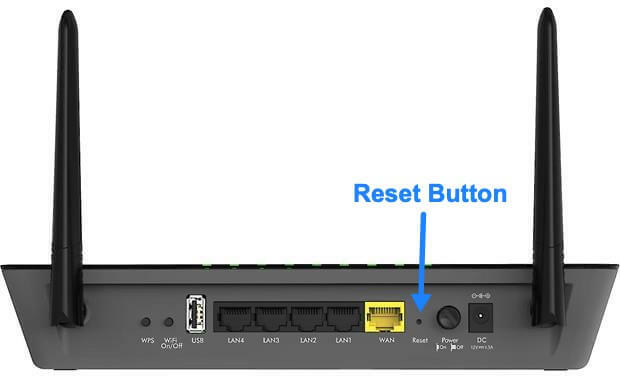
Daarna zal het zichzelf opnieuw opstarten en vervolgens wachten tot alle vereiste LED-lampjes de verbinding aangeven en vervolgens controleren of het probleem is opgelost of niet.
De volgende manier om de router te resetten is vanaf de webpagina, en dit zijn de stappen:
-
Open eerst een browser vanaf uw apparaat en voer in www.routerlogin.net.

- Voer nu Login ID - Admin en wachtwoord - Wachtwoord in als referenties.
- Ga vervolgens naar de optie Instellingen en selecteer vervolgens Beheer.
- Selecteer daarna Back-upinstellingen en klik op Wissen naar fabrieksinstellingen Reset de router.

- Klik vervolgens op JA ter bevestiging en wacht tot de router zichzelf opnieuw opstart.
Gevolgtrekking
De bovenstaande tips voor het oplossen van problemen zullen u zeker helpen om het probleem met de Netgear XR1000 die geen verbinding maakt met internet op te lossen. Als geen van de methoden voor u werkt, raden we u aan contact op te nemen met uw serviceprovider en Netgear en het te laten repareren of de router te vervangen.



